Introduction
Ce guide a pour but de vous montrer comment configurer le contrôleur RAID modulaire SAS Cisco 12G sur un serveur de la gamme C.
Cavates :
* Les disques JBOD ne peuvent pas tirer parti de la mise en cache matérielle sur le contrôleur RAID.
http://www.redbooks.ibm.com/redpapers/pdfs/redp5234.pdf (documentation générale sur RAID/JBOD)
* Si la mise en cache est requise sur ces disques, vous pouvez les mettre dans une baie RAID 0 (répartition) et le présenter au système d'exploitation. Rappelez-vous que RAID0 n'a pas de parité. Par conséquent, notez que plus il y a de disques ajoutés à RAID 0, plus le domaine défaillant est grand ou plus le risque de perte de données sur tous les disques est grand en raison d'une défaillance d'un seul disque. C'est la nature de RAID 0. Bonnes performances, intolérant même à une seule défaillance de disque. Cela est toutefois acceptable pour certaines applications et utilisations.
Conditions préalables
- Serveur série C
- Contrôleur RAID modulaire SAS Cisco 12G
- 1 disque dur ou plus
- Accès à CIMC/KVM
Components Used
- Cisco C240-M4 exécutant CIMC 2.0(6d)
- Contrôleur RAID modulaire SAS Cisco 12G exécutant 4.250.00-3632
Configuration
Par mesure de sécurité, si vous disposez d'une configuration RAID préexistante, sauvegardez les données de ce disque virtuel (VD) avant d'effectuer ces modifications.
Si vous avez un disque virtuel (VD) existant, RAID 1 par exemple, que vous souhaitez conserver, sa configuration doit être conservée après avoir activé JBOD, bien qu'un redémarrage soit nécessaire pour entrer dans le menu de configuration RAID pré-amorçage (CTRL+R) pour activer JBOD.
Au moment de l'écriture de cet article, il apparaît que JBOD est désactivé sur le contrôleur par défaut et ne peut pas être activé sur le contrôleur 12G via le CIMC, uniquement dans le menu Configuration RAID pré-amorçage (CTRL+R).
Si vous souhaitez que TOUS les disques soient JBOD, supprimez les disques virtuels existants (VD) sur le RAID. Ceci devrait libérer les disques physiques (PD) dans 'Non configuré correct'. Ceci peut être fait via les menus de configuration RAID de prédémarrage CIMC ou CTRL+R. Cette opération doit normalement supprimer les données sur tout disque virtuel que vous supprimez pour sauvegarder les données importantes en conséquence.
Confirmer si JBOD est déjà activé ou désactivé :
1) Connectez-vous à CIMC.
2) Cliquez sur Storage > Select 12G controller > Controller Info tab.
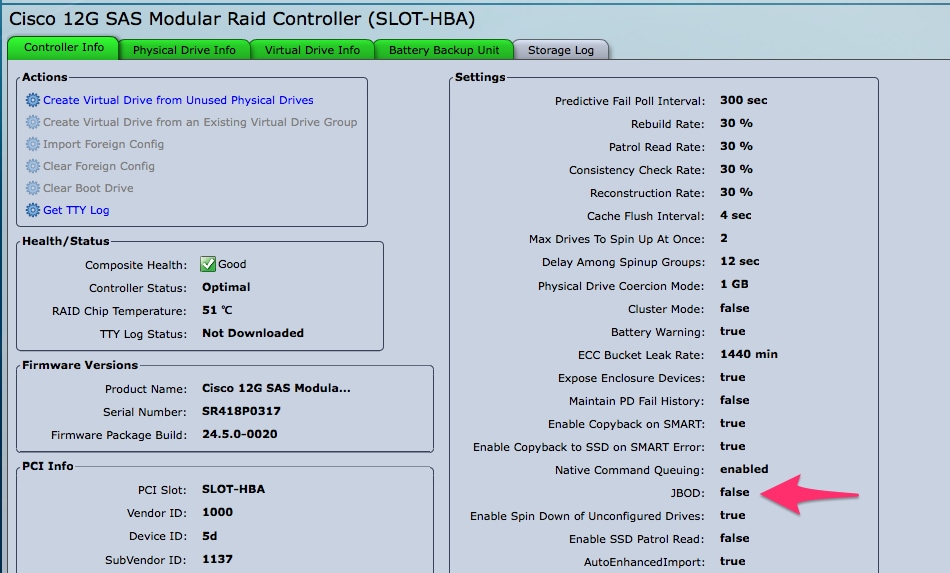
Activer JBOD
1) Si cette option est désactivée, redémarrez l'hôte et appuyez sur CTRL+R pour accéder aux écrans de configuration RAID.
2) Appuyez deux fois sur CTRL+N, accédez à Activer JBOD et appuyez sur Espace. Assurez-vous que le [X] figure entre crochets.
3) Appuyez sur CTRL+S pour enregistrer.
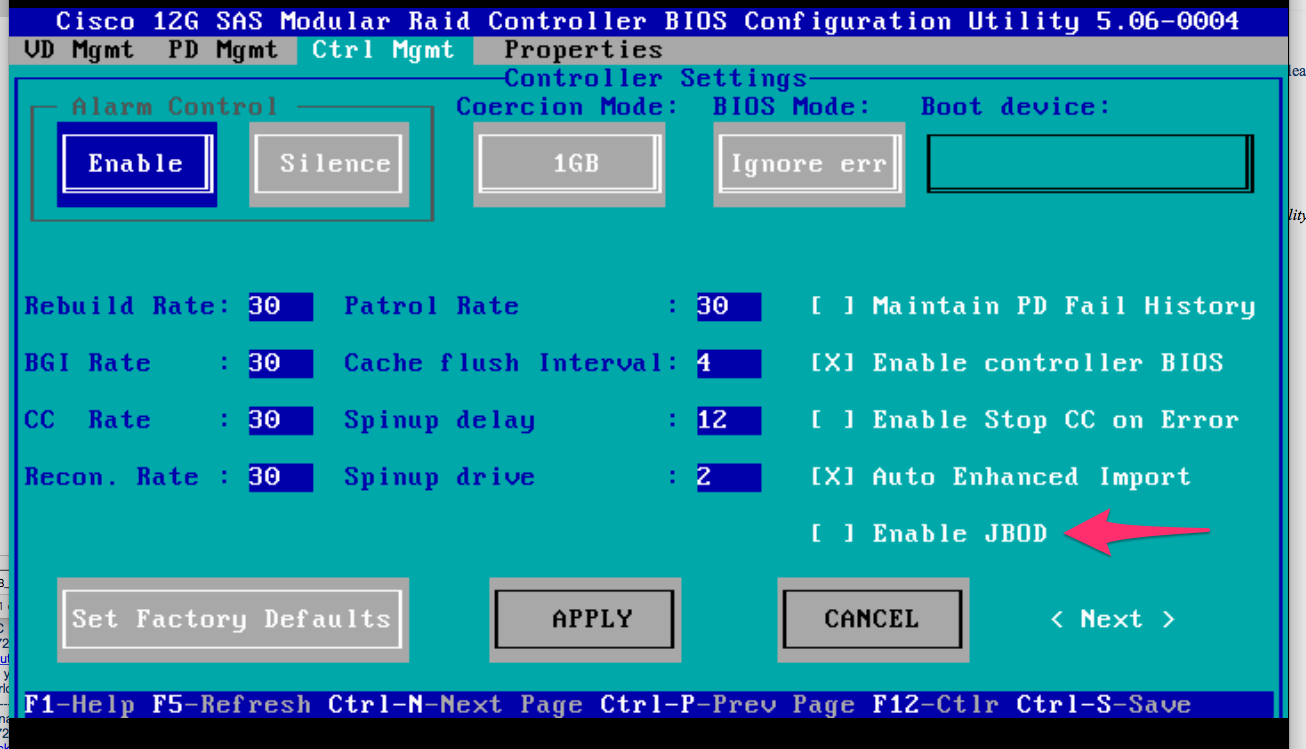
4) Appuyez sur Échap pour quitter.
5) Ceci convertit TOUS les disques disponibles en JBOD. Encore une fois, dans mon test, il n'a pas converti PD alloué à VD (RAID 1) en JBOD, et mon système d'exploitation était toujours en phase sur ce RAID 1.
6) Confirmer que JBOD est activé.
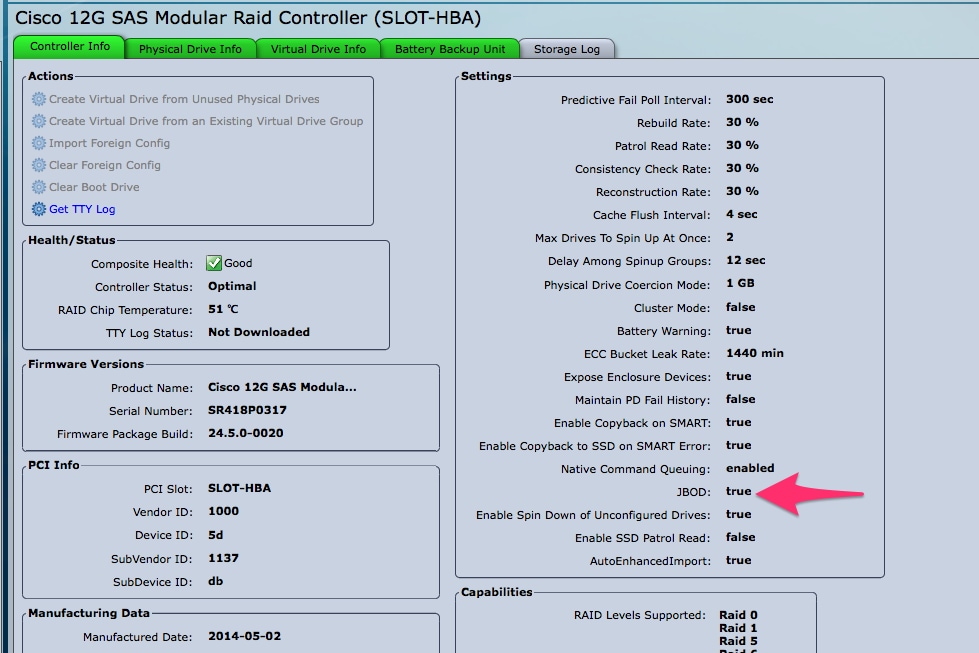
Si vous n'avez pas encore de disque virtuel (VD), vous pouvez configurer un certain nombre de disques en tant que disque non configuré pour les ajouter à un nouveau disque virtuel (VD) ou volume RAID.

Vous pouvez maintenant basculer les disques entre 'Non configuré Bon' (qui peut être ajouté au RAID) ou 'JBOD' à partir du CIMC.
Vous constaterez que pour tout PD qui est membre d'un groupe VD/RAID, vous n'avez pas l'option de convertir ce dernier en JBOD. Le PD doit être supprimé du groupe VD/RAID avant d'obtenir l'option de conversion vers un disque JBOD.
